Onlangs heb ik mijn abonnement op Rhapsody ten gunste van Spotify geannuleerd, vooral omdat de laatste nu een gezinsabonnement van $ 15 / maand biedt (hoewel het koppig weigert expliciete teksten te blokkeren, te mopperen, te mopperen).
Omdat ik een paar jaar bij Rhapsody was geweest, had ik behoorlijk wat afspeellijsten samengesteld en vreesde ik dat ik ze handmatig opnieuw moest maken in Spotify. Helaas, de eerste biedt geen enkele vorm van afspeellijst-exportoptie, wat niet ongebruikelijk is.
Gelukkig vond ik een webtool die de klus kan klaren: Soundiiz. Het is compatibel met de volgende services:
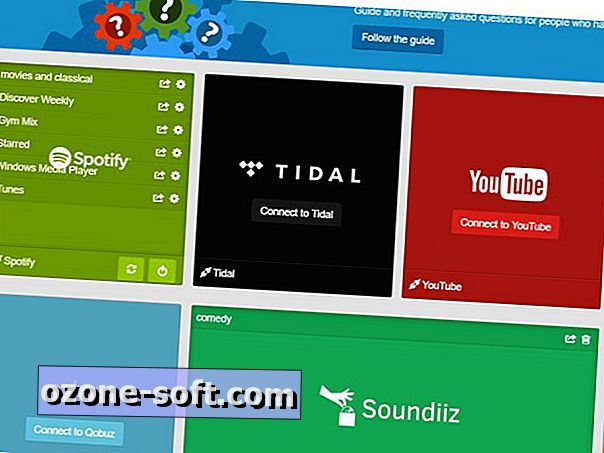
- Dailymotion
- Deezer
- Discogs
- Groef
- rapsode
- Soundcloud
- Spotify
- getij-
- YouTube
Zoals je waarschijnlijk hebt opgemerkt, staan Apple Music / iTunes en Google Play Music niet op die lijst. Gelukkig heb je opties: je kunt afspeellijstbestanden importeren van iTunes en Rdio, of elk programma dat een M3U-bestand kan genereren. Voor wat betreft Google Play Muziek, bekijk deze tool voor het exporteren van die afspeellijsten naar M3U-indeling.
Voordat ik inga op de details van het gebruik van Soundiiz, deel ik de grote waarschuwing: om je afspeellijsten over te zetten tussen services, moet je je aanmelden bij deze services. Dit betekent dat je je gebruikersnamen en wachtwoorden moet onthullen.
Ben je niet gek op dat idee? Er is een eenvoudige oplossing: verander uw wachtwoord (en) nadat u klaar bent met Soundiiz.
Met dat uit de weg is het gebruik van Soundiiz vrij eenvoudig. Beginnend met de service waarvan u de afspeellijsten wilt overdragen, klikt u op de knop Verbinden en geeft u uw inlogreferenties op. Doe hetzelfde met de service die de overdracht ontvangt.
Daarna gaat het terug naar de eerste service, waar je een lijst met beschikbare afspeellijsten te zien krijgt. Klik op het tandwielpictogram als u de inhoud van een ervan wilt zien of klik op het pictogram voor delen (het kleine pijltje dat uit een vak komt) wanneer u klaar bent om over te zetten. Klik vervolgens op de gewenste doeldienst en klik vervolgens op Converteren om het proces te starten.
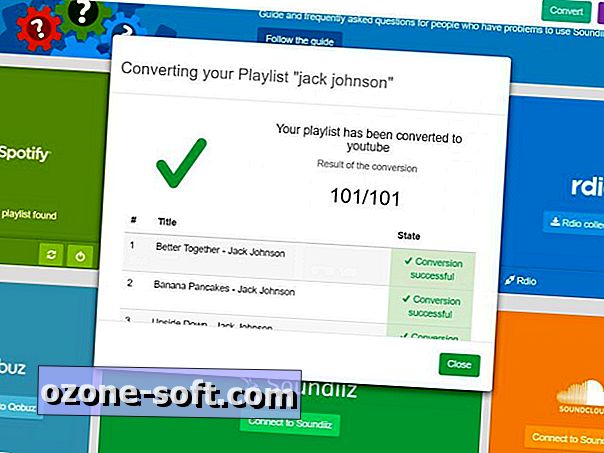
Ik voerde een handvol tests uit tussen services en in de meeste gevallen werkte Soundiiz perfect. In eerste instantie moest ik Spotify loskoppelen en opnieuw verbinden met afspeellijsten om daar te landen, maar daarna was het soepel zeilen. Er waren allemaal een paar voorbeelden van bepaalde tracks die niet werden overgedragen, simpelweg omdat de bestemmingsservice deze niet in zijn bibliotheek had.
Interessant is dat je afspeellijsten naar Soundiiz kunt kopiëren als je een online repository voor hen wilt. Dat kan helpen als u bijvoorbeeld een abonnement op één muziekservice annuleert en nog niet klaar bent om naar een andere te migreren. Soundiiz kan uw opslagtank zijn.
Inderdaad, als je een eenvoudige manier nodig hebt om afspeellijsten over te zetten en het niet erg vindt om je accountgegevens te delen, is Soundiiz een beslist nuttig hulpmiddel.
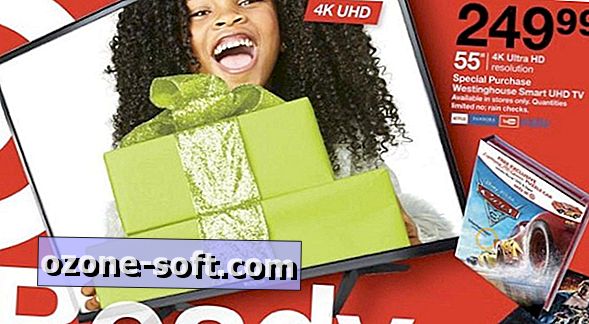











Laat Een Reactie Achter